如何用PS制作文字倒映效果
1、单色倒影字效果二、制作1、文件——新建——背景内容:透明宽600像素,高200像素——确定...单色倒影字效果

2、、制作1、文件——新建——背景内容:透明宽600像素,高200像素——确定。2、用文字工具:设置好字体(适合粗体字)、大小及颜色,在新建透明文件上打上字(本例为“三月飞春雪”)并用移动工具将文字移到如下图所示位置::

3、图层——栅格化——文字。4、选择——色彩范围——设定颜色容差100%——用取样工具在湖蓝色字体上点一下:为工具箱前景色取样颜色并形成文字选区—确定:

4、确定后形成的文字选区:

5、编辑——清除(去掉文字,仅剩选区)

6、工具箱中选渐变——在文字上自上而下拉出渐变色:工具箱中选渐变:

7、选用渐变后的顶栏状态:

8、在文字上端按住鼠标左键向下拖拉,如图所示:
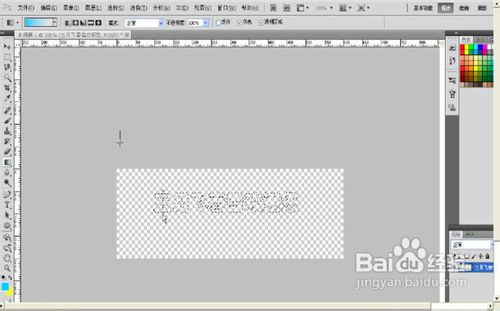
9、释放左键后,形成的渐变效果(以上操作还可以用于制作彩色渐变字):

10、在图层面板上将不透明度度调为80%

11、图像——图像旋转——垂直翻转画布:

12、翻转画布后:

13、在倒影字上面打上相同字——用移动工具摆正位置


14、图层——向下合并:

15、对文字稍加处理(不处理也可以)——移入背景图中:文件——保存——完成。

声明:本网站引用、摘录或转载内容仅供网站访问者交流或参考,不代表本站立场,如存在版权或非法内容,请联系站长删除,联系邮箱:site.kefu@qq.com。
阅读量:78
阅读量:96
阅读量:173
阅读量:43
阅读量:56